浏览器视口的二三事(part one)
在这个小系列中我将会解释viewports和一些重要的元素(比如<html>, window和screen)的宽度是如何工作的
这篇文章是介绍pc端浏览器的视口,它的目的是为后续讨论相似的mobile端浏览器的视口概念打基础。大多数的web开发者可能已经对pc端的视口概念很清楚呢,在mobile端我们会发现有相同的概念,但是更加复杂。所以接下来我们会预先讨论一些大家都知道的术语,掌握这些术语对后续理解mobile端的视口概念会很有帮助。
概念:设备像素和CSS像素(device pixels and CSS pixels)
你需要知道的第一个概念是CSS像素以及它与设备像素的区别。
设备像素是我们从直观上能感受到的像素类型,设备像素为你使用的设备提供了一个正式的分辨率。(以我自己使用的显示屏为例,分辨率为1440*900)你可以简单粗暴的理解为在这块屏幕上横向上每行排列了1440个物理像素点,纵向上每列排列了900个物理像素点。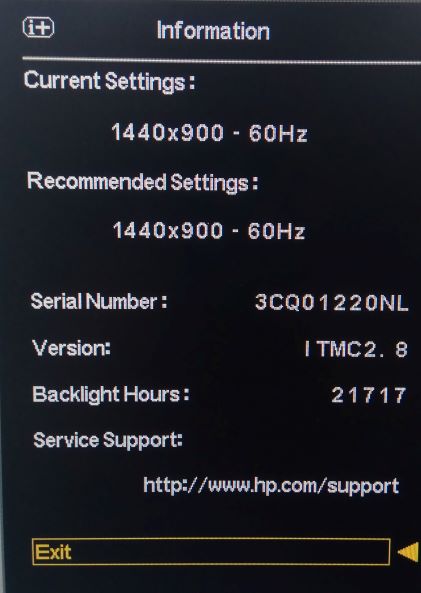
在我们的浏览器中,我们通常可以通过screen.width/height来获取到这个值。
验证一下: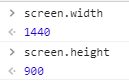
假设你给某个元素128px的宽度,你的显示器的设备像素宽是1024px,最大化显示你的浏览器窗口时,理论上是这样的8个元素刚好沾满你屏幕的宽度。
验证一下:(我的屏幕分辨率宽为1440px,我给每个元素定宽为144px,使用border-box,需要10个元素)
确实,在缩放为100%时,一行排10个
代码如下:1
2
3
4
5
6
7
8
9
10
11
12
13
14
15
16
17
18
19
20
21
22
23
24
25
26
27
28
29
30
31
32
33
34
<html lang="en">
<head>
<meta charset="UTF-8">
<meta name="viewport" content="width=device-width, initial-scale=1.0">
<meta http-equiv="X-UA-Compatible" content="ie=edge">
<title>Document</title>
<style type="text/css">
html, body {
margin: 0;
padding: 0;
}
.box {
box-sizing: border-box;
float: left;
width: 144px;
height: 144px;
border: 1px solid red;
}
</style>
</head>
<body>
<div class="box">1</div>
<div class="box">2</div>
<div class="box">3</div>
<div class="box">4</div>
<div class="box">5</div>
<div class="box">6</div>
<div class="box">7</div>
<div class="box">8</div>
<div class="box">9</div>
<div class="box">10</div>
</body>
</html>
如果用户进行缩放,这个时候,计算方式就要变化呢,假设用户恰好放大到200%,你的CSS像素宽度为128px的元素仅需要5个就可以铺满设备像素宽1024px的显示器。(你可以取上面的例子,注释掉5个元素验证下)
在现代浏览器的中,缩放的实现只不过是做了一个拉伸像素的工作,简言之,就是你所看到的放大并不是将你定义的CSS像素宽128px的元素变为CSS像素宽256px的元素,作为替换,它实际上是将应该用来呈现在屏幕上的设备像素扩大了两倍,也就是原来一个CSS像素在显示屏上是由一个物理(设备)像素来展示,现在一个CSS像素需要两个物理像素来展示。
实际的元素的CSS像素仍然是128px,即使它现在在屏幕上占据了256px的空间。
换言之,放大到200%让一个CSS像素增长到一个设备像素大小的4倍(宽高各增加2倍,总共4倍)
下面的一组图可以用来阐释这个观点,假设4个像素在缩放为100%的情况下,什么也看不到,CSS像素是1:1完全覆盖在设备像素上的。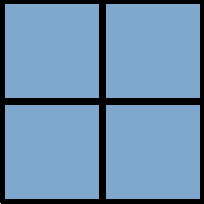
接下来我们缩小,CSS像素开始收缩,意味着一个设备像素现在可以覆盖几个CSS像素呢。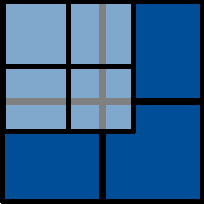
如果你进行放大,相反的,CSS像素开始增大,现在一个CSS像素可以覆盖好几个设备像素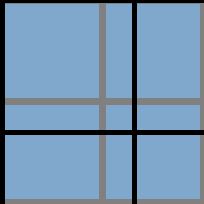
所以说我们的关注点只需要放在CSS像素上即可,CSS像素指定了你的样式表如何渲染。
设备像素对我们开发者基本是无用的,但对于用户来说,用户会缩放你的页面直到一个他觉得舒适的程度,但是,缩放的程度对你来说无关紧要,浏览器会自动自动确保你的布局被拉伸或压缩。
100% zoom
在上面我们有提到过几次假设缩放为100%,那么我们现在给zoom 100%给一个更严格的定义。
zoom 100%指的一个CSS像素完全等于一个设备像素
100%缩放的概念在接下来的一些概念解释中非常有用,但在日常的工作中你无须过于担心缩放带来的影响,在PC端我们一般是在100%的缩放下测试我们的网站,即使用户进行了放大或缩小的操作,神奇的CSS像素也会确保你的布局保持原有的比例。
屏幕尺寸(Screen size)
让我们来看一些实际的测量尺寸,我们首先来看看screen.width和screen.height,它们用来表示一个用户屏幕的所有的宽和高。这个尺寸是基于设备像素测量的,因为它永远不会变,它们是显示器的特性而不是浏览器的。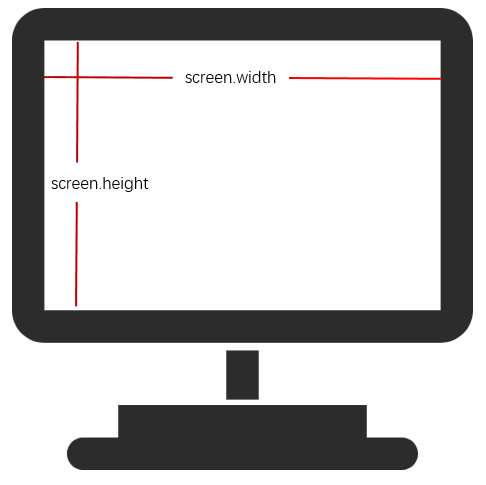
非常有趣,但是我们如何处理这些信息?一般来说,什么都不用做,用户的显示器的尺寸对我们一点都不重要,除非你想测量他并用在一些统计数据库中。
窗口尺寸(Window size)
相反,我们实际上想知道的是一个浏览器窗口的内部尺寸,这个尺寸会确切的告诉你当前有多少可用空间用于你的CSS布局,你可以通过window.innerWidth和window.innerHeight来获得窗口的尺寸。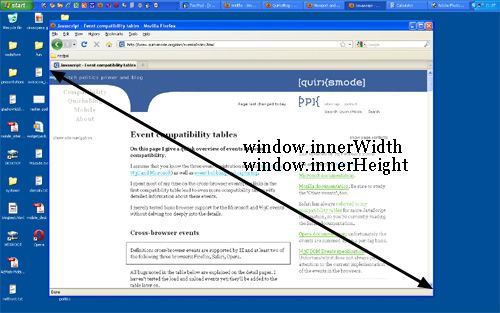
显然,浏览器窗口的内部尺寸是基于CSS像素测量的,你需要知道在浏览器窗口中有多少空间放置你的布局,这个尺寸会随着用户的放大而缩小,如果用户进行了放大操作,在浏览器窗口中你能使用的空间会变小,反映在数值上就是window.innerWidth和window.innerHeight这两个值会减小。
(在桌面上比较特殊的是Opera浏览器,它的window.innerWidth/Height不会随着用户放大而减小,因为他是基于设备像素测量的,这在桌面端可能令人有点恼火,但是这在手机端却是致命的缺陷,在后面我们会说明)
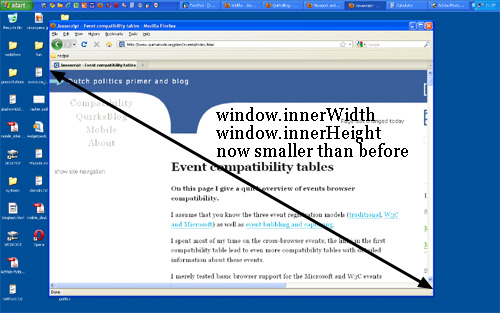
注意:这两个属性测量的宽高是包含滚动条的,滚动条被视为窗口内部高度的一部分(由于一些历史原因)
我们来验证一下,大家可以copy下面的代码试一下。
- 直接缩小窗口,两个值会发生变化
- 放大或缩小页面到,两个值会改变
如我的浏览器中,100%缩放时宽高是1440789,放大页面到200%,宽高是720394,刚好减小2倍,缩小页面到50%,宽高是2880*1578,刚好增大两倍。
1 |
|
滚动偏移量(Scrolling offset)
window.pageXOffset和window.pageYOffset,包含了一个文档水平和竖直方向上的滚动偏移量,因此你可以知道用户滚动了多少。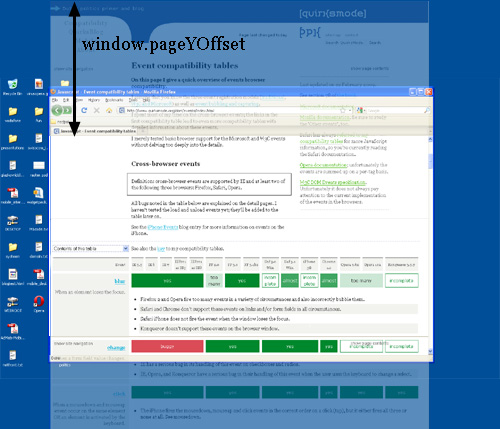
这个属性也是基于CSS像素测量的,你可以知道文档向左或向右移动了多少,无论缩放的状态是怎么样的。
理论上,如果用户向上滚动了文档,并进行了放大,那么window.pageX/YOffset将会改变。然而,当用户进行缩放时,浏览器会尝试保持页面的缩放的一致性,而保留之前顶部可视的相同的元素在依然在可视页面的顶部(简单解释就是缩放后保证可视区域之前顶部能看到的元素,现在还能看到),这就会导致pageOffset这个属性不能很好的工作,意味着在实际环境中window.pageX/YOffset的值可能不会变化,已经滚出窗口外面的CSS像素基本上保持一致。
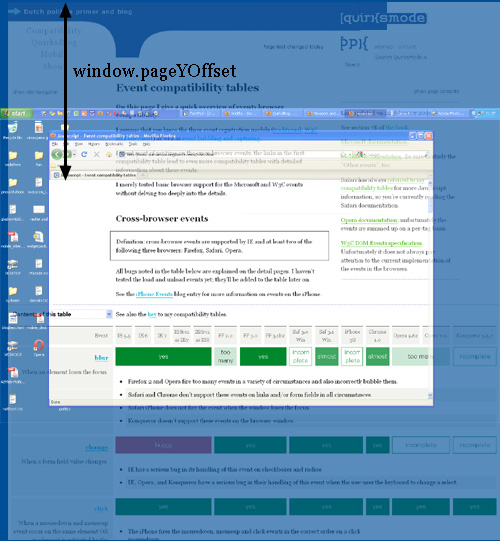
验证一下,大家可以copy我下面的例子测试一下
- 滚动后的偏移量
滚动后的偏移值正常,缩放完成后在滚动不会影响偏移值的大小。 - 滚动后在放大后偏移不变化
滚动到某个程度在缩放偏移值确实不变
1 |
|
概念:视口
在我们继续引入更多的js属性之前,我们不得不引入另一个概念:视口。
视口的功能就是用来约束<html>元素的,html元素是你站点最上层的包含块。
这个可能听起来让人迷惑,让我们来举一个实际的例子,假设你现在有一个流体布局,其中一个侧边栏的宽度是10%,现在,当你调整浏览器窗口大小时,侧边栏也会随之等比增大或减小,但实际上是如何工作的呢?
从技术上讲,当侧边栏要从它的父元素获取10%的宽度时会发生什么?当然是从<body>标签获取,但是实际上我们并没有给<body>指定宽度。所以现在问题变成了<body>的宽度是多少呢?
正常来讲,所有的块级元素都是获取它父元素宽度的100%(会有一些意外情况,但我们暂时忽略这些),所以<body>的宽度应该和它的父元素一致,也就是<html>元素。
所以<html>元素的宽度是多少?它和浏览器的窗口一样宽,这就是为什么你定义的宽度为10%的侧边栏是占据你浏览器窗口宽度的10%,所有的web开发者都非常清楚这一点并使用了这个事实。
你可能不知道它在理论上是如何运作的,理论上,<html>元素的宽度是由视口的宽度来约束的,<html>元素占据视口宽度的100%。
反过来讲,视口完全可以视为浏览器窗口,它已经被定义成了这样,视口它不是HTML结构的一部分,所以它不受CSS的影响,在桌面浏览器上,它仅仅代表浏览器可视窗口的宽高而已。但是视口的概念在移动端的浏览器上要复杂的多。
结论
视口的约束会造成一些奇怪的结果,你可以滚动到这个站点(https://www.quirksmode.org/mobile/viewports.html)顶部,尝试放大几倍,以便该站点的内容溢出浏览器的窗口。
现在滚动到右边,可以看到顶部的蓝色导航条已经不能很好的包裹它的内容了。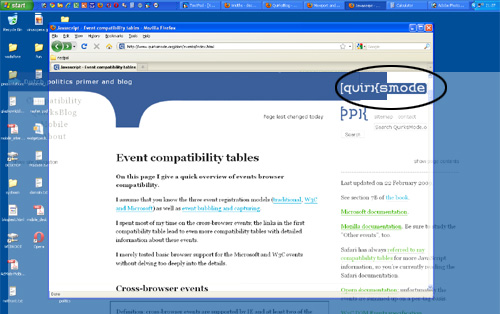
这个行为说明了是视口定义的方式,我给了这个蓝条100%的宽度。100%代表了什么?它表示<html>这个元素,也就是视口的宽度,也是浏览器窗口的高度。
当我们使用100%s缩放时一切都是正常的,现在我们尝试放大,导致视口的宽高实际上是小于我们的所有内容宽度的。这本身没什么问题,现在我们的元素溢出了<html>元素,并且由于这个元素设置了overflow: visible,这意味着溢出的元素无论如何都会显示。
但是蓝色的导航条却不会溢出,由于我给定了它width:100%,最终,浏览器会遵循给定的视口宽度来定义蓝色导航条的宽度,而不会去在意这个宽度对于现在来讲是不是窄呢。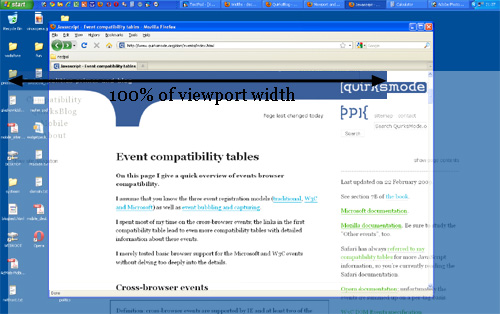
文档宽度(document width?)
如果我真的需要知道页面内容的总宽度是多少,包括那些溢出的部分,据我所知,还没有值能直接拿到。(除非你计算这个页面每个元素独立的宽度和边距,但是这很容易出错,恕我直言)
我开始相信我们需要一个javascript的属性能给出文档的宽度,我将它称之为”文档宽度”(document width),显然也是基于CSS像素测量的。
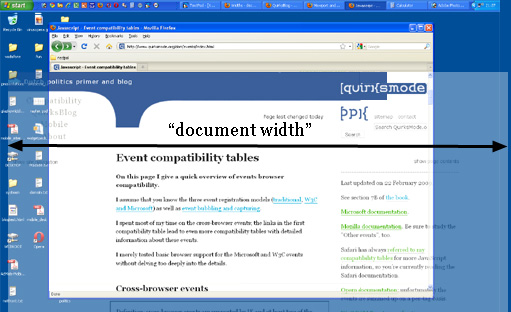
如果我们觉得这个值不错,为什么不将这个值暴露给CSS呢?我希望我的蓝色导航条的宽度取决于文档的宽度,而不是<html>元素的宽度。(这肯定比较棘手,如果不能实现这个功能,我也不会感到惊讶),浏览器厂商们,你们是怎么看的呢?
测量视口(Measuring the view)
你可能想要知道一个视口的尺寸,他们可以通过document.documentElement.clientWidth/Height拿到。

如果你熟悉文档对象模型,你应该知道document.documentElement实际上就是<html>元素,一个HTMl文档的根节点。但是,视口比<html>元素还要高一级,应该说,视口包含着<html>元素,所以你给<html>元素设置了宽度,是会有一定问题的。(我不推荐这么做,但这也许是一个办法)
比如下面的这种情况,document.clientWidth/Height将会给出的是视口的尺寸,而不是<html>元素的宽度。(这是一个特殊的规则仅仅对于这个元素的这个属性对,其他的状况下是元素使用的实际宽度)
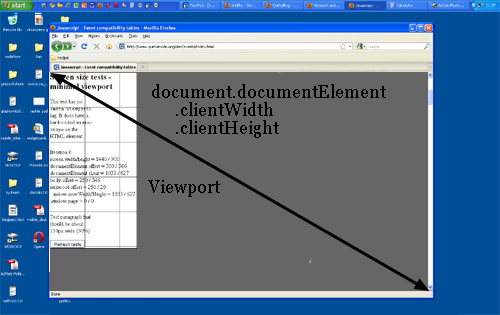
所以document.documentElement.clientWidth/Height也给出了视口的尺寸,无论<html>元素的尺寸如何。
验证一下:
给html一个固定宽高,验证documentElement.clientWidth/Height是给出的视口宽高。1
2
3
4
5
6
7
8
9
10
11
12
13
14
15
16
17
18
19
20
21
22
23
24
25
26
27
28
29
<html lang="en">
<head>
<meta charset="UTF-8">
<meta http-equiv="X-UA-Compatible" content="ie=edge">
<title>Document</title>
<style type="text/css">
html, body, h2 {
padding: 0;
margin: 0;
}
html {
width: 200px;
height: 800px;
border: 1px solid gray
}
</style>
</head>
<body>
<h2>test</h2>
<p class="msg">Lorem</p>
</body>
<script type="text/javascript">
document.addEventListener("click",(e)=>{
alert(`documentElement.clientWidth:${document.documentElement.clientWidth}\ndocumentElement.clientHeight:${document.documentElement.clientHeight}`)
})
</script>
</html>
两个属性对的关系(Two property pairs)
前面不是介绍过视口的尺寸可以由window.innerWidth/Height得到吗?嗯,是也不是。
这两个属性对是存在一些正式的区别的,document.documentElement.clientWidth/Height是不包含滚动条的大小的,但是window.innerWidth/Height是包含滚动条的,显然这点区别看不起来有点吹毛求疵呢。
真实的原因是这两个属性是浏览器战争的产物,在过去,网景(Netscape)只支持window.innerWidth/Height而IE只支持document.documentElement.clientWidth/Height,随后的浏览器对这两个属性同时支持。
在桌面浏览器上这两个的异同只是很小的一点干扰,但是这对移动端的浏览器却很有用,后面我们会讲到。
测量元素(Measuring the <html> element)
在任何情况下我们都可以通过clientWidth/Height获取视口的尺寸,但是我们如何取得html元素的尺寸呢?他们存放在document.documentElement.offsetWidth/Height中。
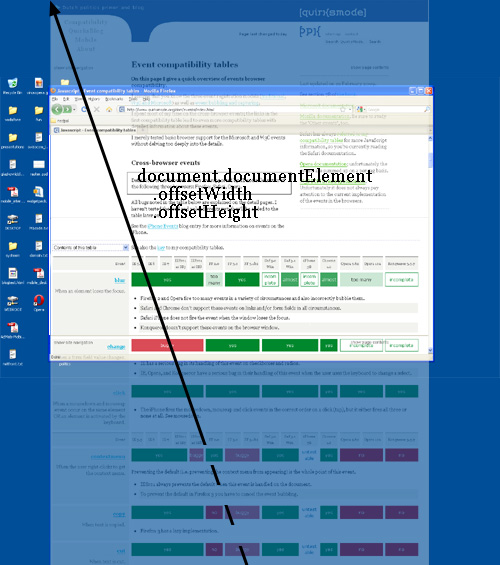
这个属性可以让你把<html>元素当作块级元素访问,如果你设置了宽度,offsetWidth将会显示它。
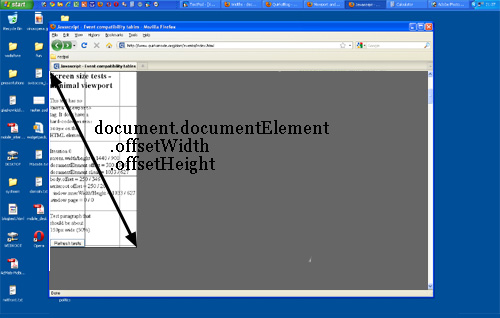
事件坐标(Event coordinates)
接下来我们介绍事件坐标,当一个鼠标事件发生时,会有5个以上的属性值来告诉你事件确切发生的位置。我们只讨论其中比较重要的3个。
pageX/Y
给出相对于<html>元素的坐标位置(CSS像素)clientX/Y
给出了相对于视口的坐标位置(CSS像素)screenX/Y
给出了相对于屏幕的坐标位置(设备像素)
- pageX/Y
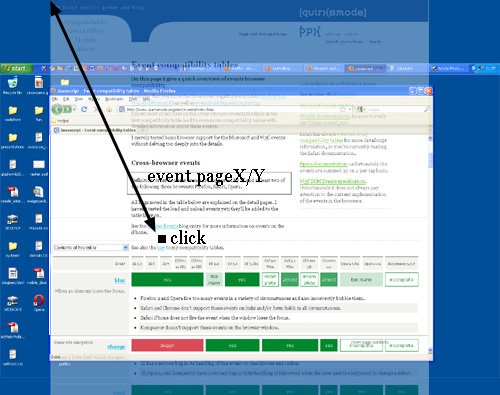
- clientX/Y
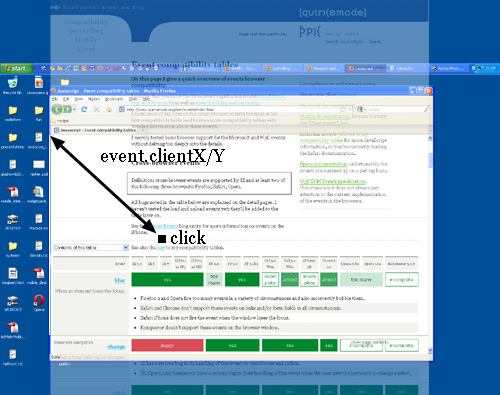
- screenX/Y

90%的情况下你会使用pageX/Y,因为通常我们只想知道与文档的相对位置,10%的情况下你可能会使用到clientX/Y,但是基本上你不会感兴趣相对屏幕位置的事件发生的坐标。
媒体查询(Media queries)
最后,我们来聊一聊媒体查询,想法很简单,就是当页面的尺寸大于,等于,或小于某个确切尺寸时,我们可以定义使用一些定制的CSS样式。举个例子1
2
3
4
5
6
7
8
9div.sidebar {
width: 300px;
}
@media all and (max-width: 400px) {
div.sidebar {
width: 100px
}
}
现在,这个侧边栏宽度是300px,只有当宽度小于400px时,侧边栏的宽度变成100px。
提一个问题:这个宽度是基于什么测量的?
这里有两个媒体查询相关的属性:width/height和device-width/height
width/height使用的值与document.documentElement.clientWidth/Height相同,基于CSS像素工作。device-width/height使用的值与screen.width/height相同,基于设备像素工作。
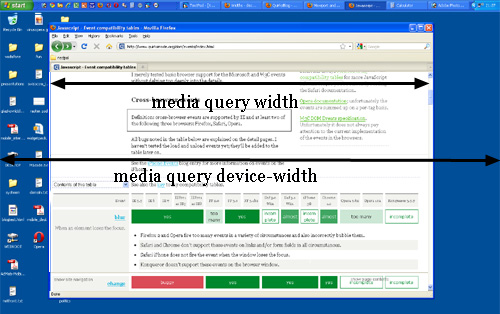
你应该使用哪一个?几乎不用想,选用width/height,web开发者对设备宽度是不关心的啊,我们只需要关注浏览器窗口的大小。
所以,忘掉device-width并使用width即可,接下来我们可以看到,在移动端这种情况更混乱。
结论(Conclusion)
这篇文章我们总结了桌面浏览器的一些行为,在第二篇中我会介绍在移动端中相关的概念,并揭示一些与桌面端浏览器的不同之处。
tips:
本文是一篇介绍浏览器viewport的译文,我觉得掌握这些知识对后续无论是pc端或mobile端的web开发工作会有很大的帮助,由于原文指向的中文翻译地址已经失效,故此在我的blog上在翻译一次。对于一些技术名词我会保留,以避免造成误解。个人能力有限,若翻译上有错误或不准确的地方,望大家斧正。blog-source
原文: A tale of two viewports(part one)